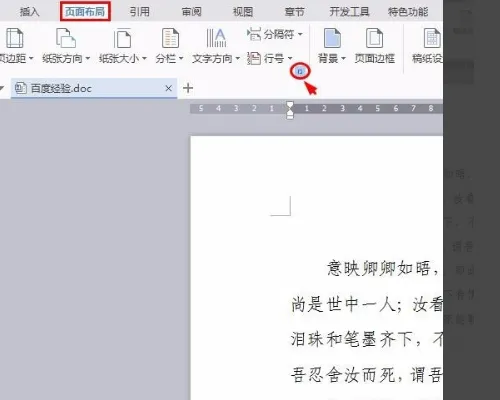如今,病毒木马越来越流行。我们对系统的安全性表示关注。Windows 7的安全性比以前的系统有了很大的变化。现在我将带你们一起感受Windows 7的安全性能。
一种改进的版本的用户帐户控制(UAC)
用户帐户控制(UAC),事实上,很多人都不会陌生,在Windows Vista中存在,但一直受人诟病,只要计算机系统的用户略有改变,它就会频繁弹出对话框向用户权限,和屏幕变暗,这种方式虽然提高了系统的安全有效。为了防止病毒和木马对系统的破坏,但让用户感觉非常笨重,所以它成为了Windows Vista中最讨厌的功能。
在Windows 7中,用户开始选择UAC通知水平。最大的改进用户帐户控制(UAC)是他们提供控制面板中更多的控制选项,用户可以根据自己的需要选择适当的UAC级别。
进入控制面板的系统和安全;;,在中心;操作;单击更改用户帐户控制;设置,Windows 7的UAC设置提供了一个滑块允许用户设置通知类,你可以选择4类,如图1所示,我们可以根据个人定制选择,取代旧的弹出骚扰遭受。
二、强大的Windows防火墙
Windows 7以前的系统也有一个内置的防火墙,但功能简单,一般被视为鸡肋,Windows 7的防火墙已经有了很大的提高,更强大的功能,在和系统打开控制面板;安全;你可以看到Windows防火墙,其最大的特点是内外这防家庭或工作网络;和社会网络;计算机保护两个方面。
特别是高级设置,功能更加全面,与一般的专业防火墙软件相媲美,通过入站和出站规则可以设置为应用程序提供访问网络的监控功能,可以清晰的反映出当前网络流量,如图2所示,你也可以设置一个自定义的入站和出站规则。认为Windows 7防火墙将有更多的用户使用。
三。父母控制作用
在Windows 7中有一个家长控制功能,控制孩子使用电脑通过家长的功能,如使用电脑的时间,用电脑玩什么样的游戏可以运行应用程序,该程序不能运行,可以个性化设置,保护儿童安全、合理利用计算机的方法介绍如下:
创建一个标准帐户,不能用于儿童使用设置密码,然后把管理员帐户设置一个密码,防止孩子使用,在用户帐户和家庭安全打开控制面板;,家长控制,选择;只是创造一个良好的用户,你可以为用户设置家长控制,如图3所示,选择启用应用;当前的设置,然后设置ldquo,时间限制;如果有时间可以设定在一周内每天让孩子使用电脑,控制孩子使用电脑的时间,也可以让孩子可以玩的游戏分类,阻止特定游戏。
您还可以设置允许或阻止特定应用选项,系统会弹出一个对话框,你可以设置用户只能运行程序,系统会自动列出当前计算机上安装的所有应用程序,包括一些应用系统的安装过程,如我的卡和其他工具,在正常情况下,系统会自动列出所有文件在应用程序结束。这样,孩子们可以不受限制使用某些应用程序,如儿童不允许使用QQ,不允许一些不当操作,会破坏数据的程序。
四、Windows BitLocker的司机进行加密,保证文件的安全性
Windows BitLocker驱动器加密是一种新的安全功能,可防止未经授权的用户访问所有文件的驱动下,通过加密所有数据卷上的存储在计算机中的Windows操作系统的功能可以更好的保护数据的安全性,无论是个人用户还是企业用户,该功能是非常有用的打开控制面板的系统和安全BitLocker;,驱动器加密;选择加密的信,点击启用;然后,BitLocker;初始化,提示司机,然后设置驱动器加密的密码,如图4所示,单击下一个;为了预防;,忘记密码,你可以设置BitLocker密钥恢复非常文件,最后单击你可以启动加密。这样,如果你想访问磁盘驱动器,你需要输入密码。
以上是Windows 7在安全方面给我们带来的一些非常实用的功能,我相信它使我们更安全地使用计算机。